 Opération et maintenance
Opération et maintenance
 Nginx
Nginx
 Améliorez vos compétences en ligne de commande : un guide complet des symboles et commandes Bash et Linux
Améliorez vos compétences en ligne de commande : un guide complet des symboles et commandes Bash et Linux
Améliorez vos compétences en ligne de commande : un guide complet des symboles et commandes Bash et Linux
Ce guide vous amènera à explorer le vaste monde des symboles et commandes Linux et Bash. Nous aborderons une variété de sujets tels que la navigation dans le système de fichiers, le traitement de texte, la mise en réseau, l'administration système, etc., et fournirons des exemples pratiques pour chaque commande. Que vous soyez un utilisateur Linux expérimenté ou que vous débutiez tout juste, ce guide peut vous aider à améliorer vos compétences en ligne de commande et à devenir plus efficace dans votre travail quotidien. Alors ouvrez votre terminal et commençons !

Redirection
L'une des fonctionnalités les plus basiques mais puissantes de Bash est la possibilité de rediriger l'entrée et la sortie des commandes. Voici quelques symboles qui peuvent être utilisés pour la redirection :
- > : redirige la sortie d'une commande vers un fichier, en écrasant son contenu si le fichier existe déjà. Par exemple, ls > linuxmi.txt écrit la sortie de la commande dans ls nommé linuxmi.txt.
- >> : redirige la sortie de la commande vers un fichier, en l'ajoutant à la fin du fichier si le le fichier existe déjà. Par exemple, echo "Bonjour le monde !www.linuxmi.com" >> ajoutera la chaîne "Bonjour le monde !www.linuxmi.com" à la fin du fichier.
- < : changez la saisie de la commande du clavier vers le fichier. Par exemple, sort < linuxmi.txt triera le contenu de linuxmi.txt.
- 2> : Utilisé pour rediriger la sortie d'erreur de la commande vers un fichier.
- 2>> : utilisé pour ajouter la sortie d'erreur d'une commande à un fichier.
- &> : utilisé pour rediriger à la fois la sortie et la sortie d'erreur de la commande vers un fichier.
- &>> : utilisé pour ajouter la sortie et la sortie d'erreur d'une commande à un fichier.
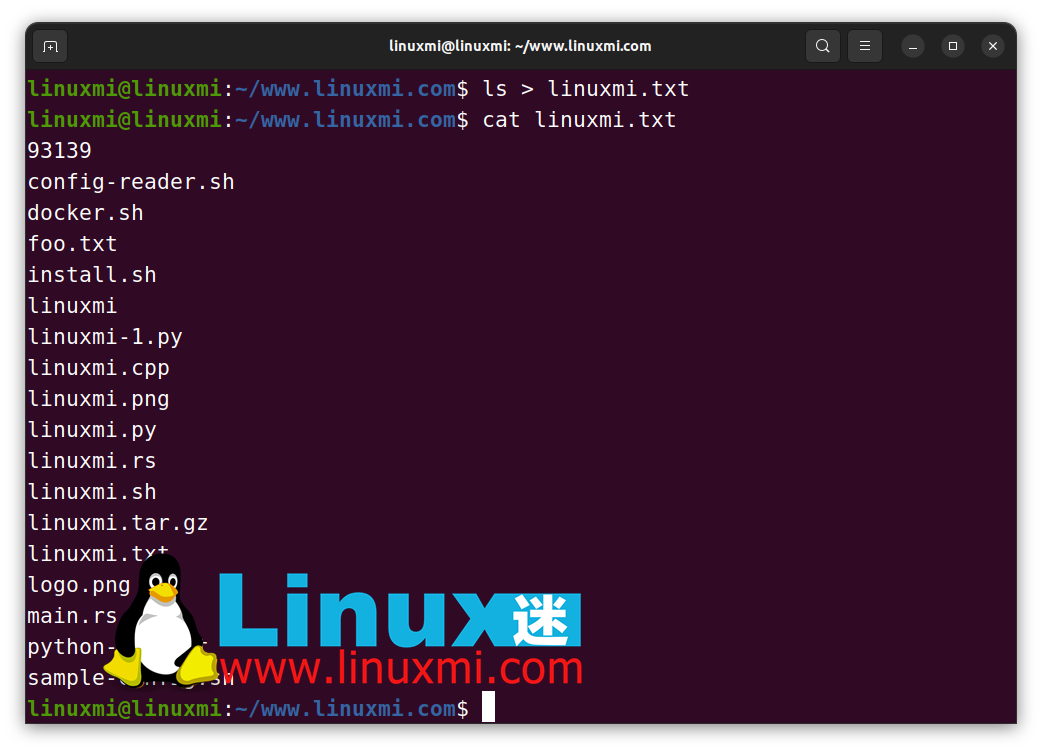
Pipeline
Vous pouvez utiliser des tuyaux pour enchaîner plusieurs commandes afin que la sortie d'une commande devienne l'entrée d'une autre commande. Le symbole d'un tuyau est |. Voici un exemple :
ls -l | grep "linuxmi"
Cette commande répertorie le contenu du répertoire actuel au format long ( ls -l ), puis transmet la sortie à la commande grep, qui recherche dans la sortie la chaîne "linuxmi".
- tee : Utilisé pour diviser la sortie d'une commande et l'envoyer vers des fichiers et une sortie standard.
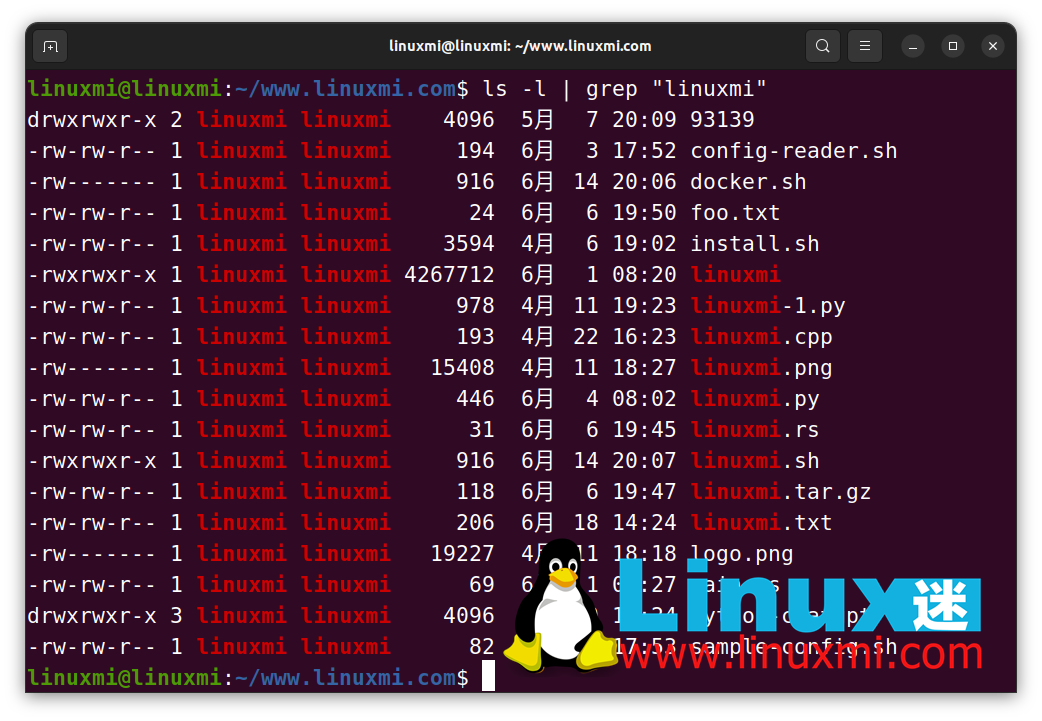
Caractères génériques et caractères génériques
Bash prend en charge une fonctionnalité puissante appelée caractères génériques, qui vous permet d'utiliser des caractères génériques pour faire correspondre les modèles de nom de fichier. Voici quelques-uns des symboles les plus couramment utilisés dans le globbing :
- * : correspond à n'importe quel nombre de caractères dans un nom de fichier. Par exemple, ls *.txt listera tous les fichiers du répertoire actuel qui commencent par .txt.
- ?: et correspondra à n'importe quel caractère de leur nom. Par exemple, ls file?.txt listera tous les fichiers du répertoire actuel commençant par file et suivis d'un seul caractère, suivi de .txt.
- [ ] : correspond à l'un des caractères d'un ensemble. Par exemple, ls file[123].txt listera tous les fichiers du répertoire actuel qui commencent par, ou file et se terminent par .123.txt
Expressions communes
- grep : utilisé pour rechercher des modèles dans des fichiers ou des flux .
- sed : Utilisé pour effectuer une conversion de texte sur des fichiers ou des flux.
- awk : pour la numérisation et le traitement des graphiques.
- egrep : expressions régulières pour l'expansion.
- fgrep : pour les expressions régulières à chaîne fixe.
- regex : spécifiez des symboles pour les modèles de texte à l'aide de caractères et d'opérateurs spéciaux.
Extension de variable et variables d'environnement
- $ : utilisé pour référencer la valeur d'une variable.
- export : utilisé pour créer ou modifier des variables d'environnement dans Bash.
- ${} : utilisé pour l'expansion variable.
- $(()) : utilisé pour le développement arithmétique.
- env : utilisé pour afficher les variables d'environnement actuelles.
- echo : utilisé pour afficher le texte ou la valeur des variables d'environnement.
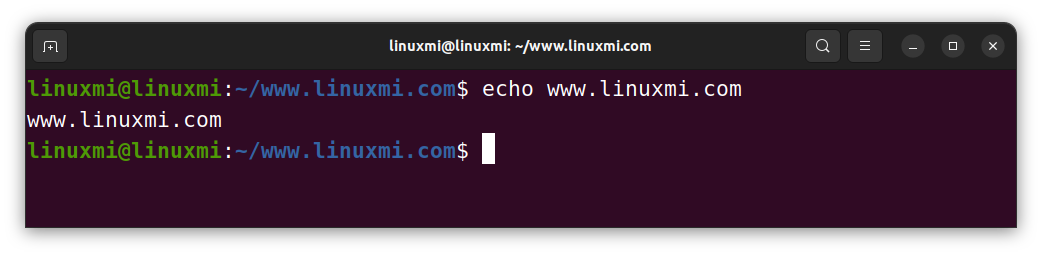
通配符和通配符
- *: 匹配文件名中任意数量的字符。
- ?: 匹配文件名中的任何单个字符。
否定
- !:与其他命令结合使用,执行取反。
算术运算
- +:算术表达式中的加法运算符。例如,echo $((2+3))将输出5.
- -:算术表达式中的减法运算符。例如,echo $((16-5))将输出11.
- *:算术表达式中的乘法运算符。例如,echo $((4*5))将输出20.
- /: 算术表达式中的除法运算符。例如,echo $((20/2))将输出10.
- $((expression)):用于在 Bash 中执行算术运算。例如,echo $((2 + 6))将打印值 8。
- expr:用于执行算术运算。
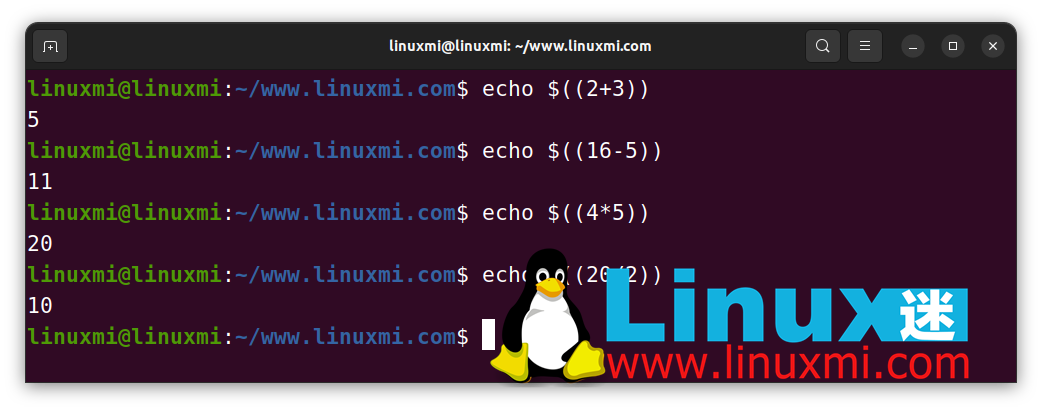
比较
- ==:用于比较条件表达式中两个值是否相等。例如,if [ "$name" == "linuxmi" ]; then echo "Hello, linuxmi!"; fi将输出“Hello, linuxmi!” 如果变量的name值为“linuxmi”。
- !=:用于比较条件表达式中的两个值是否不相等。例如,if [ "$name" != "linuxmi" ]; then echo "You're not linuxmi!"; fi将在变量name的值不为“John”输出“You’re not linuxmi!”。
条件执行
- &&:用于仅在前一个命令成功执行时执行后续命令。例如,command1 && command2 会仅在 command1 成功执行后才执行command2。
- ||:用于仅在前一个命令失败时执行后续命令。例如,command1 || command2会仅在 command1 失败后才执行 command2。
条件语句
- if:用于检查条件是否为真并相应地执行命令。例如,if [[ $foo == "bar" ]]; then echo "foo is bar"; fi将检查变量是否foo等于“bar”,如果为真则打印“foo is bar”。
- elifif:如果语句中的先前条件为假,则用于检查其他条件。例如,if [[ $foo == "bar" ]]; then echo "foo is bar"; elif [[ $foo == "baz" ]]; then echo "foo is baz"; else echo "foo is something else"; fi将检查是否foo等于“bar”并在为真时打印“foo is bar”,否则检查是否foo等于“baz”并在为真时打印“foo is baz”,最后打印“foo is something else”如果前面两个条件都为假。
- [[ ]]:用于在 Bash 中执行条件测试。
- case:用于将变量与模式列表进行匹配并相应地执行命令。例如:
case $fruit inapple)echo "It's an apple";;banana)echo "It's a banana";;*)echo "It's something else";;esac
将检查变量的值fruit,如果等于“apple”则打印“It’s an apple”,如果等于“banana”则打印“It’s a banana”,对于任何其他值则打印“It’s something else”。
Loop
- for : Utilisé pour créer une boucle qui parcourt une liste d'éléments. Par exemple, pour les fruits dans pomme banane orange ; do echo $fruit; done affichera "pomme", "banane" et "orange" sur des lignes séparées.
- while : utilisé pour créer une boucle qui continuera à exécuter des commandes tant que la condition est vraie. Par exemple, while true; do echo "Hello"; sleep 1; affichera à plusieurs reprises "Hello" jusqu'à ce que le script soit interrompu.
- jusqu'à : utilisé pour exécuter des commandes jusqu'à ce que la condition soit vraie.
Fonction
- fonction : utilisé pour définir une fonction dans Bash. Par exemple, function hello { echo "Hello, $1!" } définit une fonction nommée hello qui accepte un paramètre et imprime "Bonjour", suivi du paramètre.
- $1, $2, etc. : utilisé pour faire référence aux premier, deuxième, troisième, etc. paramètres passés à la fonction. Par exemple, dans la fonction hello définie ci-dessus, $1 fait référence au premier paramètre passé à la fonction.
Array
- [] : utilisé pour définir un tableau dans Bash. Par exemple, my_array=(apple banane orange) définit un tableau nommé my_array "apple", "banana" et "orange".
- ${array[@]} : utilisé pour référencer tous les éléments d'un tableau dans Bash. Par exemple, echo ${my_array[@]} affichera "pomme banane orange" sur une seule ligne.
Contrôle et gestion des processus
- & : Utilisé pour exécuter des commandes en arrière-plan.
- ctrl-c : utilisé pour terminer une commande en cours d'exécution.
- ctrl-z : utilisé pour mettre en pause une commande en cours d'exécution.
- ps : Utilisé pour afficher des informations sur les processus en cours d'exécution.
- kill : utilisé pour terminer les processus en cours d'exécution.
- nohup : Utilisé pour exécuter des commandes en arrière-plan, même si le terminal est fermé.
- nice : utilisé pour définir la priorité du processus.
- renice : utilisé pour modifier la priorité d'un processus déjà en cours d'exécution.
Opérations sur le système de fichiers
- cp : utilisé pour copier des fichiers.
- mv : utilisé pour déplacer ou renommer des fichiers.
- rm : utilisé pour supprimer des fichiers.
- mkdir : utilisé pour créer des répertoires.
- rmdir : utilisé pour supprimer des répertoires.
- ln : Utilisé pour créer des liens entre des fichiers ou des répertoires.
Opérations sur les fichiers et le texte
- head : utilisé pour afficher les premières lignes du fichier.
- tail : utilisé pour afficher les dernières lignes du fichier.
- tri : utilisé pour trier les lignes de texte par ordre alphabétique ou numérique.
- uniq : utilisé pour supprimer les lignes de texte en double.
- cut : Utilisé pour extraire des colonnes ou des champs spécifiques d'une ligne de texte.
- coller : utilisé pour fusionner des lignes de plusieurs fichiers.
Permissions
- chmod : utilisé pour modifier les autorisations des fichiers et des répertoires.
- chown : utilisé pour changer le propriétaire d'un fichier ou d'un répertoire.
- chgrp : utilisé pour changer le groupe d'un fichier ou d'un répertoire.
- umask : utilisé pour définir les autorisations par défaut pour les nouveaux fichiers et répertoires.
Opérations sur les chaînes, recherches et comparaisons
- cut : utilisé pour extraire des colonnes spécifiques d'un fichier ou d'un flux.
- tr : utilisé pour traduire ou supprimer des caractères.
- tri : utilisé pour trier les lignes de texte.
- uniq : utilisé pour supprimer les lignes en double d'un fichier ou d'un flux.
- grep : utilisé pour rechercher des modèles dans des fichiers ou des flux.
- sed : Utilisé pour effectuer une conversion de texte sur des fichiers ou des flux.
- awk : pour la numérisation et le traitement des graphiques.
- diff : Utilisé pour comparer deux fichiers ligne par ligne.
- cmp : Utilisé pour comparer deux fichiers octet par octet.
Network
- ping : Utilisé pour tester la connexion à un hôte réseau.
- curl : utilisé pour transférer des données vers ou depuis le serveur.
- wget : utilisé pour télécharger des fichiers depuis Internet.
- ssh : utilisé pour se connecter en toute sécurité à des ordinateurs distants.
- nslookup : utilisé pour interroger un serveur DNS pour résoudre les noms d'hôte en adresses IP.
- ifconfig : utilisé pour afficher et configurer les interfaces réseau.
- netstat : Utilisé pour afficher les statistiques du réseau et le nombre de connexions actives.
SSH et cryptage
- ssh-keygen : utilisé pour générer et gérer des clés SSH pour un accès à distance sécurisé.
- scp : utilisé pour transférer en toute sécurité des fichiers entre systèmes via des connexions SSH.
- openssl : Pour les fonctions cryptographiques telles que la génération et la gestion des certificats SSL/TLS, le cryptage et le déchiffrement.
- gpg : utilisé pour le cryptage, le déchiffrement et la vérification de la signature numérique.
Informations système, maintenance et administration
- sudo : utilisé pour exécuter des commandes avec des privilèges élevés.
- su : Utilisé pour passer à un autre compte utilisateur.
- systemctl : utilisé pour gérer les services système dans les distributions Linux basées sur systemd.
- uptime : utilisé pour indiquer depuis combien de temps le système fonctionne.
- journalctl : utilisé pour afficher les journaux système.
- fdisk : utilisé pour créer et faire fonctionner des partitions de disque.
- mount : utilisé pour monter des systèmes de fichiers sur le système.
- top : utilisé pour afficher l'utilisation des ressources système.
- htoptop : une version plus avancée qui fournit une surveillance du système en temps réel et des informations sur l'utilisation des ressources.
- ps : Utilisé pour afficher des informations sur les processus en cours d'exécution.
- df : utilisé pour afficher l'utilisation de l'espace disque.
- du : Utilisé pour afficher la taille d'un fichier ou d'un répertoire.
- apt-get : outil de gestion de packages pour l'installation, la suppression et la mise à jour de packages logiciels.
- dpkg : Outil de gestion de packages pour l'installation et la gestion de packages logiciels.
- shutdown : utilisé pour arrêter ou redémarrer le système.
- gratuit : utilisé pour afficher l'utilisation de la mémoire système.
- uname : utilisé pour afficher des informations système telles que la version du noyau, le nom d'hôte, etc.
- lscpu : utilisé pour afficher les informations sur le processeur.
- lsusb : Utilisé pour afficher les périphériques USB connectés au système.
- nmon : utilisé pour afficher des informations détaillées sur les performances du système, notamment le processeur, la mémoire, les E/S du disque et l'utilisation du réseau.
- sar : utilisé pour collecter et rapporter des données sur les performances du système sur une période donnée.
- lshw : utilisé pour afficher les informations sur le matériel du système.
- dmidecode : utilisé pour afficher les informations sur le BIOS et le matériel du système.
- lsblk : utilisé pour afficher des informations sur les périphériques bloqués (tels que les disques durs) dans le système.
- lspci : utilisé pour afficher les informations sur le périphérique PCI connecté au système.
- lsusb : Utilisé pour afficher les informations sur le périphérique USB connecté au système.
Entrée utilisateur
- lecture : Utilisé pour lire l'entrée utilisateur à partir de la ligne de commande.
- select : Utilisé pour afficher un menu d'options à l'utilisateur.
Édition de ligne de commande
- ctrl-a : utilisé pour déplacer le curseur au début de la ligne.
- ctrl-e : Utilisé pour déplacer le curseur jusqu'à la fin de la ligne.
- ctrl-k : Utilisé pour supprimer du texte de la position du curseur jusqu'à la fin de la ligne.
- ctrl-u : Utilisé pour supprimer le texte de la position du curseur jusqu'au début de la ligne.
Text Edit
- nano : Un simple éditeur de texte en ligne de commande.
- vi ou vim : un éditeur de texte plus avancé avec de nombreuses fonctionnalités.
- cat : utilisé pour afficher le contenu d'un fichier sur le terminal.
- head : utilisé pour afficher les premières lignes du fichier.
- tail : utilisé pour afficher les dernières lignes du fichier.
Contrôle des tâches
- jobs : Utilisé pour afficher la liste des tâches en arrière-plan.
- fg : utilisé pour mettre les tâches en arrière-plan au premier plan.
- bg : utilisé pour déplacer les tâches en pause ou arrêtées en arrière-plan.
- kill : utilisé pour terminer les processus en cours d'exécution.
Gestion des utilisateurs et des groupes
- useradd : utilisé pour créer de nouveaux comptes d'utilisateurs.
- usermod : utilisé pour modifier les comptes d'utilisateurs existants.
- userdel : utilisé pour supprimer les comptes d'utilisateurs.
- groupadd : utilisé pour créer de nouveaux groupes d'utilisateurs.
- groupmod : utilisé pour modifier les groupes d'utilisateurs existants.
- groupdel : utilisé pour supprimer des groupes d'utilisateurs.
- passwd : utilisé pour changer le mot de passe de l'utilisateur.
Débogage et dépannage
- strace : utilisé pour tracer les appels système et les signaux émis par un processus.
- ltrace : Utilisé pour tracer les appels de bibliothèque effectués par un processus.
- gdb : Un débogueur puissant pour déboguer les programmes C et C++.
- tcpdump : utilisé pour capturer et analyser le trafic réseau.
- wireshark : outil basé sur une interface graphique pour analyser le trafic réseau. ellaneous
- echo : utilisé pour afficher des messages sur le terminal.
- printf : utilisé pour formater et afficher les données.
- date : utilisé pour afficher ou régler la date et l'heure du système.
- tar : Utilisé pour créer ou extraire des archives compressées.
Divers
- cal : permet d'afficher le calendrier.
- date : Utilisé pour afficher ou modifier la date et l'heure du système.
- sleep : utilisé pour retarder l'exécution d'un script ou d'une commande pendant une durée spécifiée.
- tee : utilisé pour rediriger la sortie vers l'écran et les fichiers.
- history : Utilisé pour afficher l'historique des commandes de la session shell en cours.
- echo : utilisé pour imprimer du texte sur le terminal ou pour le sortir dans un fichier.
Veuillez noter que la classification des symboles décrite dans ce guide n'est pas absolue mais repose sur une possible classification. Certains symboles peuvent s’appliquer à plus d’une catégorie et il peut y avoir un certain chevauchement ou duplication. La liste des symboles n'est pas totalement exhaustive et peut varier selon les distributions et versions Linux. Les lecteurs sont encouragés à consulter la documentation de leur système pour plus d’informations. Ce guide est destiné à fournir un aperçu complet des indicateurs et commandes Linux et Bash, mais n'est pas destiné à être une ressource définitive.
Merci d'avoir lu notre guide complet sur les symboles et commandes Linux et Bash. J'espère que vous avez trouvé ce guide utile pour maîtriser la ligne de commande. Pour rester informé des derniers conseils, astuces et meilleures pratiques concernant l'utilisation de ces commandes dans votre travail quotidien, assurez-vous de rester à l'écoute de Linux Mito www.linuxmi.com pour les prochains articles. Nous fournirons des exemples détaillés et des exemples pratiques pour vous aider à devenir un utilisateur Linux et un expert en ligne de commande plus compétents.
Ce qui précède est le contenu détaillé de. pour plus d'informations, suivez d'autres articles connexes sur le site Web de PHP en chinois!

Outils d'IA chauds

Undresser.AI Undress
Application basée sur l'IA pour créer des photos de nu réalistes

AI Clothes Remover
Outil d'IA en ligne pour supprimer les vêtements des photos.

Undress AI Tool
Images de déshabillage gratuites

Clothoff.io
Dissolvant de vêtements AI

AI Hentai Generator
Générez AI Hentai gratuitement.

Article chaud

Outils chauds

Bloc-notes++7.3.1
Éditeur de code facile à utiliser et gratuit

SublimeText3 version chinoise
Version chinoise, très simple à utiliser

Envoyer Studio 13.0.1
Puissant environnement de développement intégré PHP

Dreamweaver CS6
Outils de développement Web visuel

SublimeText3 version Mac
Logiciel d'édition de code au niveau de Dieu (SublimeText3)
 Différence entre Centos et Ubuntu
Apr 14, 2025 pm 09:09 PM
Différence entre Centos et Ubuntu
Apr 14, 2025 pm 09:09 PM
Les principales différences entre Centos et Ubuntu sont: l'origine (Centos provient de Red Hat, pour les entreprises; Ubuntu provient de Debian, pour les particuliers), la gestion des packages (Centos utilise Yum, se concentrant sur la stabilité; Ubuntu utilise APT, pour une fréquence de mise à jour élevée), le cycle de support (CentOS fournit 10 ans de soutien, Ubuntu fournit un large soutien de LT tutoriels et documents), utilisations (Centos est biaisé vers les serveurs, Ubuntu convient aux serveurs et aux ordinateurs de bureau), d'autres différences incluent la simplicité de l'installation (Centos est mince)
 Centos arrête la maintenance 2024
Apr 14, 2025 pm 08:39 PM
Centos arrête la maintenance 2024
Apr 14, 2025 pm 08:39 PM
Centos sera fermé en 2024 parce que sa distribution en amont, Rhel 8, a été fermée. Cette fermeture affectera le système CentOS 8, l'empêchant de continuer à recevoir des mises à jour. Les utilisateurs doivent planifier la migration et les options recommandées incluent CentOS Stream, Almalinux et Rocky Linux pour garder le système en sécurité et stable.
 Comment utiliser Docker Desktop
Apr 15, 2025 am 11:45 AM
Comment utiliser Docker Desktop
Apr 15, 2025 am 11:45 AM
Comment utiliser Docker Desktop? Docker Desktop est un outil pour exécuter des conteneurs Docker sur les machines locales. Les étapes à utiliser incluent: 1. Installer Docker Desktop; 2. Démarrer Docker Desktop; 3. Créer une image Docker (à l'aide de DockerFile); 4. Build Docker Image (en utilisant Docker Build); 5. Exécuter Docker Container (à l'aide de Docker Run).
 Explication détaillée du principe docker
Apr 14, 2025 pm 11:57 PM
Explication détaillée du principe docker
Apr 14, 2025 pm 11:57 PM
Docker utilise les fonctionnalités du noyau Linux pour fournir un environnement de fonctionnement d'application efficace et isolé. Son principe de travail est le suivant: 1. Le miroir est utilisé comme modèle en lecture seule, qui contient tout ce dont vous avez besoin pour exécuter l'application; 2. Le Système de fichiers Union (UnionFS) empile plusieurs systèmes de fichiers, ne stockant que les différences, l'économie d'espace et l'accélération; 3. Le démon gère les miroirs et les conteneurs, et le client les utilise pour l'interaction; 4. Les espaces de noms et les CGROUP implémentent l'isolement des conteneurs et les limitations de ressources; 5. Modes de réseau multiples prennent en charge l'interconnexion du conteneur. Ce n'est qu'en comprenant ces concepts principaux que vous pouvez mieux utiliser Docker.
 Comment installer CentOS
Apr 14, 2025 pm 09:03 PM
Comment installer CentOS
Apr 14, 2025 pm 09:03 PM
Étapes d'installation de CentOS: Téléchargez l'image ISO et Burn Bootable Media; démarrer et sélectionner la source d'installation; sélectionnez la langue et la disposition du clavier; configurer le réseau; partitionner le disque dur; définir l'horloge système; créer l'utilisateur racine; sélectionnez le progiciel; démarrer l'installation; Redémarrez et démarrez à partir du disque dur une fois l'installation terminée.
 Quelles sont les méthodes de sauvegarde pour Gitlab sur Centos
Apr 14, 2025 pm 05:33 PM
Quelles sont les méthodes de sauvegarde pour Gitlab sur Centos
Apr 14, 2025 pm 05:33 PM
La politique de sauvegarde et de récupération de GitLab dans le système CentOS afin d'assurer la sécurité et la récupérabilité des données, Gitlab on CentOS fournit une variété de méthodes de sauvegarde. Cet article introduira plusieurs méthodes de sauvegarde courantes, paramètres de configuration et processus de récupération en détail pour vous aider à établir une stratégie complète de sauvegarde et de récupération de GitLab. 1. MANUEL BACKUP Utilisez le Gitlab-RakegitLab: Backup: Créer la commande pour exécuter la sauvegarde manuelle. Cette commande sauvegarde des informations clés telles que le référentiel Gitlab, la base de données, les utilisateurs, les groupes d'utilisateurs, les clés et les autorisations. Le fichier de sauvegarde par défaut est stocké dans le répertoire / var / opt / gitlab / backups. Vous pouvez modifier / etc / gitlab
 Comment monter un disque dur dans les centos
Apr 14, 2025 pm 08:15 PM
Comment monter un disque dur dans les centos
Apr 14, 2025 pm 08:15 PM
Le support de disque dur CentOS est divisé en étapes suivantes: Déterminez le nom du périphérique du disque dur (/ dev / sdx); créer un point de montage (il est recommandé d'utiliser / mnt / newdisk); Exécutez la commande Mount (mont / dev / sdx1 / mnt / newdisk); modifier le fichier / etc / fstab pour ajouter une configuration de montage permanent; Utilisez la commande umount pour désinstaller l'appareil pour vous assurer qu'aucun processus n'utilise l'appareil.
 Que faire après Centos arrête la maintenance
Apr 14, 2025 pm 08:48 PM
Que faire après Centos arrête la maintenance
Apr 14, 2025 pm 08:48 PM
Une fois CentOS arrêté, les utilisateurs peuvent prendre les mesures suivantes pour y faire face: sélectionnez une distribution compatible: comme Almalinux, Rocky Linux et CentOS Stream. Migrez vers les distributions commerciales: telles que Red Hat Enterprise Linux, Oracle Linux. Passez à Centos 9 Stream: Rolling Distribution, fournissant les dernières technologies. Sélectionnez d'autres distributions Linux: comme Ubuntu, Debian. Évaluez d'autres options telles que les conteneurs, les machines virtuelles ou les plates-formes cloud.





